
Tabla de contenido:
- Paso 1: Descargue el software FoldTronics
- Paso 2: Diseño del dispositivo con el software
- Paso 3: Exportar capas para fabricación
- Paso 4: Fabricación, ensamblaje y plegado
- Paso 5: Cortar y perforar la hoja base
- Paso 6: Colocación del cableado con cinta de cobre
- Paso 7: hoja aislante
- Paso 8: Pegue montañas / valles para sujetar después de plegar
- Paso 9: soldadura
- Paso 10: plegado
- Paso 11: ¡Enciéndelo
- Autor John Day [email protected].
- Public 2024-01-30 08:43.
- Última modificación 2025-01-23 14:39.

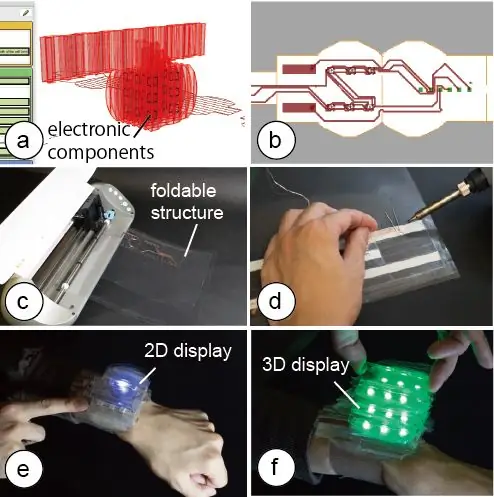
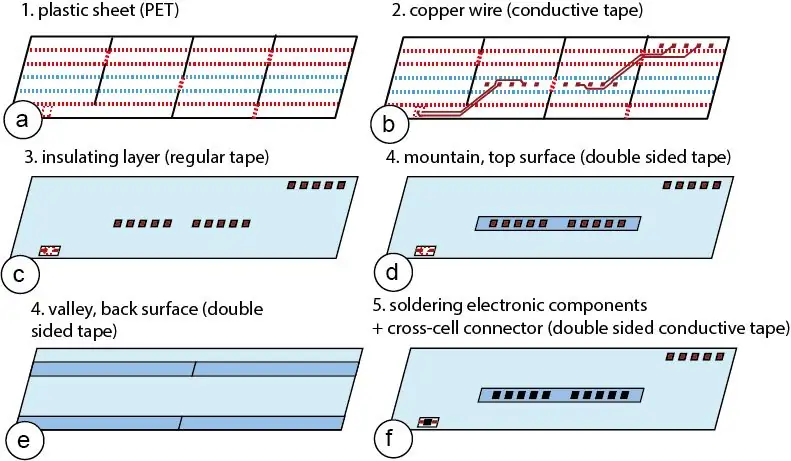
En este tutorial, presentamos FoldTronics, una técnica de fabricación basada en corte 2D para integrar componentes electrónicos en objetos plegados en 3D. La idea clave es cortar y perforar una hoja 2D utilizando un plotter de corte para que se pueda plegar en una estructura de panal 3D; antes de doblar, los usuarios colocan los componentes electrónicos y los circuitos sobre la hoja.
El proceso de fabricación solo lleva unos minutos, lo que permite a los usuarios crear rápidamente prototipos de dispositivos interactivos funcionales. Los objetos resultantes son livianos y rígidos, lo que permite aplicaciones sensibles al peso y sensibles a la fuerza. Debido a la naturaleza de los panales, los objetos creados se pueden plegar en plano a lo largo de un eje y, por lo tanto, se pueden transportar de manera eficiente en este factor de forma compacto.
Aparte de una máquina cortadora de papel, necesitará los siguientes materiales:
- Lámina de plástico PET transparente / película transparente
- Lámina / lámina adhesiva de cobre
- Hoja adhesiva de doble cara
- Cinta conductora adhesiva de doble cara
- Cinta grande normal o vinilo adhesivo
Paso 1: Descargue el software FoldTronics
La herramienta de diseño para FoldTronics se implementa en el editor 3D Rhino3D como una extensión de Grasshopper. Grasshopper exporta directamente las capas para la lámina de nido de abeja, la cinta aislante y el ensamblaje de montaña / valle. Además, para generar el cableado, implementamos un complemento ULP en el software de diseño electrónico EAGLE, que exporta la capa de cableado, completando la pila de capas.
El software de nuestra herramienta de diseño se puede encontrar en GitHub:
Vas a necesitar:
- El último Rhino5 WIP
- Saltamontes
- ÁGUILA
- Ilustrador
- Estudio de silueta
Paso 2: Diseño del dispositivo con el software
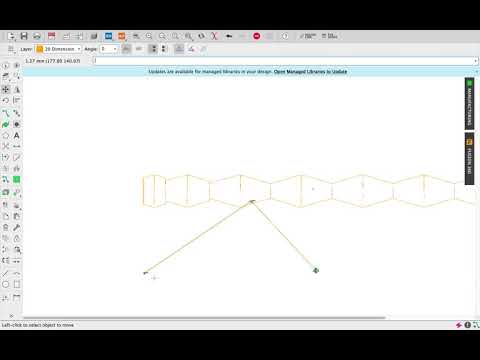
Para crear el circuito LED, comenzamos creando un modelo 3D en el editor 3D Rhino3D para el cual implementamos nuestro complemento FoldTronics. Después de crear la forma básica del modelo 3D, la convertimos en una estructura de panal presionando el botón "convertir". Tan pronto como el algoritmo divide el modelo en las celdas de panal, el resultado se muestra en la vista 3D.
Ahora podemos variar la resolución del panal usando el control deslizante provisto para encontrar la mejor compensación entre una resolución más alta y tener suficiente espacio en las celdas para albergar el LED, la batería y el conector del circuito de celda cruzada.
El control deslizante de resolución cambia tanto el número de columnas como el número de celdas simultáneamente porque cambiar la resolución de columnas y filas por separado provocaría que la forma final difiera de la forma original.
Para agregar el LED, la batería y el conector de circuito de celda cruzada, los seleccionamos de la lista de componentes del menú y los agregamos haciendo clic en el botón respectivo. Esto crea automáticamente un modelo 3D de una caja que representa el tamaño del componente electrónico seleccionado. Ahora podemos arrastrar el LED y otros componentes electrónicos a una ubicación en el volumen 3D. En caso de que coloquemos accidentalmente un componente en un pliegue o en una celda no válida, se reubica automáticamente en la siguiente celda válida.
- Importe un modelo 3D en Rhinoceros.
- Ejecute "Grasshopper" y abra "HoneycombConvert_8.gh".
- Seleccione el modelo en Rhinoceros y haga clic derecho en un componente brep y "Establecer un brep" en Grasshopper.
- Abra el "Panel de control remoto" de la vista de Grasshopper.
- Cambie el ancho de la celda usando el control deslizante.
- Convierta el modelo en una estructura de panal y datos de corte 2D haciendo clic en "Convertir panal".
- Mueva el componente (color azul) y cambie el tamaño "seleccione componentes de esta lista". (todavía en construcción)
- Crear los datos del componente haciendo clic en "crear componentes".
- Crear los datos 2D haciendo clic en "crear datos de corte".
- Exportar líneas de corte con "objetos seleccionados" como archivo AI.
Paso 3: Exportar capas para fabricación

Una vez que hayamos terminado con la colocación de los componentes electrónicos, presionamos el botón "exportar" para generar las capas para la fabricación. Al exportar, el complemento del editor 3D crea todas las capas de la pila de fabricación como archivos de dibujo 2D (formato de archivo. DXF) excepto la capa que contiene el cableado, que se creará por separado en un paso posterior del proceso.
Para generar la capa de cableado que falta, los usuarios abren el archivo 2D de la estructura de panal en el software de diseño electrónico EAGLE y ejecutan nuestro complemento EAGLE ULP personalizado. El complemento genera una placa de circuito del tamaño del patrón de panal y luego convierte cada cuadrado de color nuevamente en un componente electrónico (es decir, el LED, la batería y el conector del circuito de celda cruzada). Con los componentes electrónicos ya en la hoja, los usuarios ahora pueden construir el esquema. Finalmente, los usuarios pueden usar la función de cableado automático de EAGLE para crear el circuito completo en la hoja y terminar la última capa faltante para la fabricación.
** Actualmente, el complemento ULP está en construcción. Debe colocar los componentes manualmente.
Paso 4: Fabricación, ensamblaje y plegado
Ahora podemos empezar a sumar las capas generadas. Para fabricar las capas, solo tenemos que cortar el dibujo 2D de cada capa (formato de archivo. DXF) en el orden correcto utilizando el plotter de corte.
Paso 5: Cortar y perforar la hoja base

Primero insertamos la hoja base (plástico PET) en el cortador y la cortamos y perforamos para crear las líneas de montaña, valle y hendidura, así como los marcadores para los componentes electrónicos. El proceso FoldTronics solo perfora la hoja desde la parte superior y diferencia entre líneas de montaña y valle usando notaciones visuales separadas (líneas punteadas para montañas versus líneas discontinuas para valles) ya que requieren doblar en direcciones opuestas más adelante. Alternativamente, el proceso FoldTronics también puede perforar la hoja desde ambos lados, es decir, perforar las montañas desde la parte superior y los valles desde la parte inferior, sin embargo, esto requiere volver a insertar la hoja en el plotter de corte.
Si bien se cortan todas las ranuras, el contorno del panal solo se perfora para mantenerlo conectado a la hoja principal, lo que nos permite procesar aún más la hoja con el plotter de corte en los siguientes pasos. Finalmente, las áreas donde se soldarán los componentes electrónicos también están perforadas para que sea más fácil saber qué componente va y dónde.
Para los objetos utilizados en este papel, utilizamos láminas de plástico PET de 0,1 mm de espesor y cortamos las láminas con un plotter de corte (modelo: Silhouette Portrait, ajustes de corte: hoja 0,2 mm, velocidad 2 cm / s, fuerza 10, ajustes de perforación: hoja 0,2 mm, velocidad 2 cm / s, fuerza 6).
Paso 6: Colocación del cableado con cinta de cobre


A continuación, colocamos una capa de cinta de cobre de una cara (grosor: 0,07 mm) a lo largo de toda la hoja. Volvemos a colocar la hoja en el plotter de corte con el lado de cobre hacia arriba, luego ejecutamos el archivo para cortar la forma de los cables que está configurada para asegurarnos de no cortar en la hoja base (ajustes de corte: hoja 0,2 mm, velocidad 2 cm / s, fuerza 13). Luego, despegamos la cinta de cobre que no forma parte del cableado.
Paso 7: hoja aislante
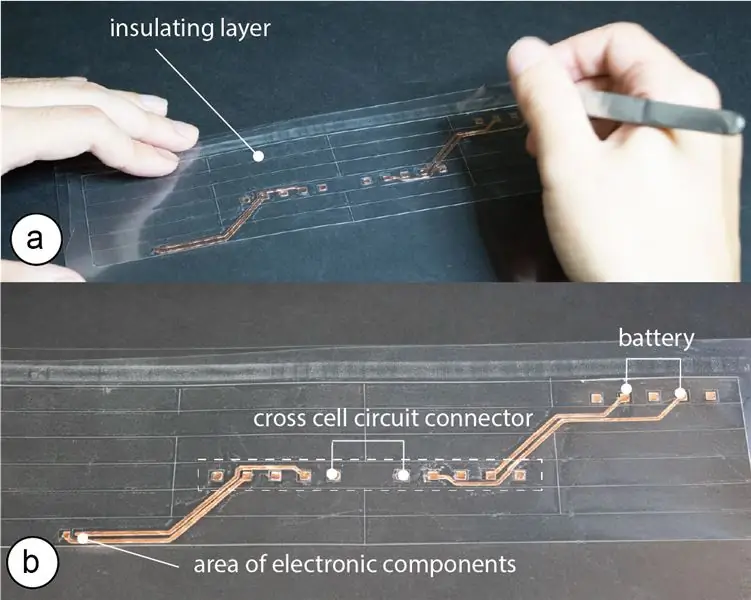


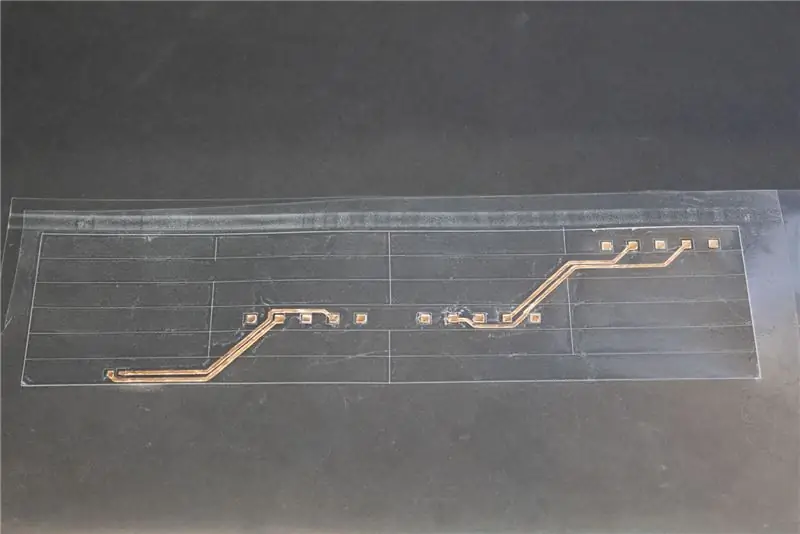
Para evitar cualquier cortocircuito de los cables que se tocan después de doblar la hoja base, a continuación agregamos una capa aislante. Para ello, colocamos una capa de cinta regular no conductora en toda la hoja (grosor: 0,08 mm). Volvemos a colocar la hoja en el plotter de corte, que quita la cinta aislante solo en aquellas áreas que tienen extremos de cable que se conectarán a componentes electrónicos o que usan nuestro novedoso conector de circuito de celda cruzada. Usamos los ajustes de corte: hoja 0,1 mm, velocidad 2 cm / s, fuerza 4.
Paso 8: Pegue montañas / valles para sujetar después de plegar
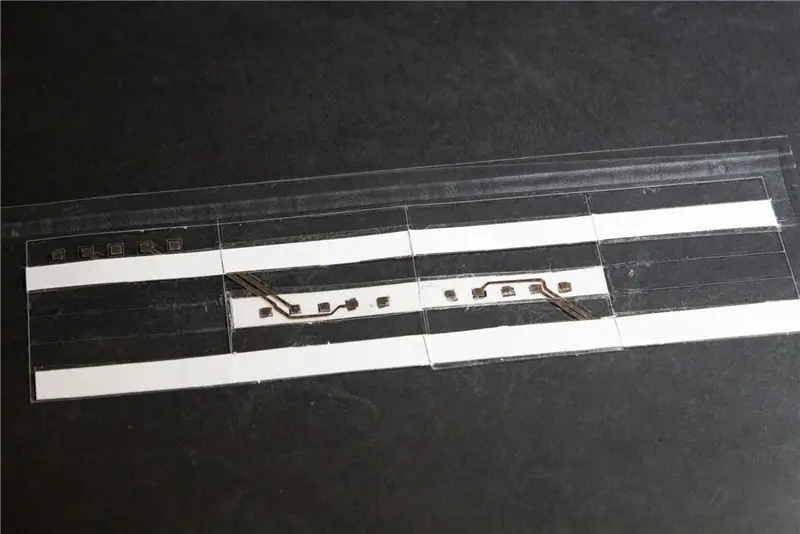
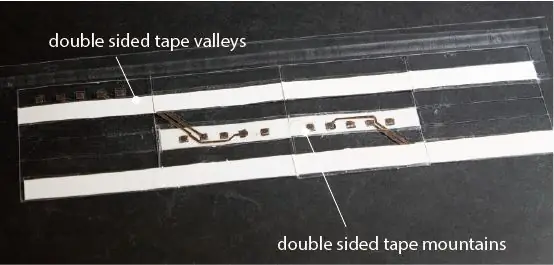
En el siguiente paso, aplicamos una capa de cinta normal de doble cara a la hoja tanto en la parte inferior como en la parte superior. La cinta de doble cara se utiliza para conectar los valles y las montañas que mantienen unida la estructura de panal después del plegado (las montañas se pegan desde la parte superior de las hojas mientras que los valles se pegan desde la parte inferior). Después de insertar la hoja en el plotter de corte, la cinta de doble cara se corta en todas las áreas que se supone que no se deben pegar (ajustes de corte: cuchilla 0,2 mm, velocidad 2 cm / s, fuerza 6). Además, para valles / montañas con cinta que también llevan un conector de circuito de celda cruzada, el plotter de corte corta las áreas necesarias para las conexiones electrónicas. Después de cortar ambos lados, retiramos la cinta de doble cara restante.
Paso 9: soldadura
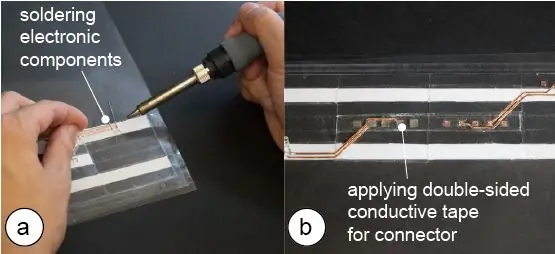

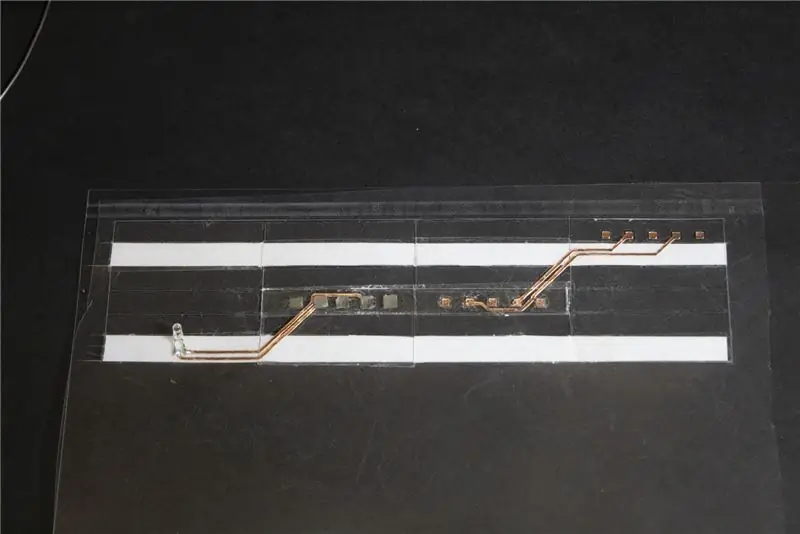
En un paso final antes de soldar, ahora cortamos el patrón de panal para desconectarlo de la hoja. A continuación, soldamos los componentes electrónicos (LED, batería) a los cables con un soldador. Si los componentes son pequeños y difíciles de soldar, también podemos utilizar pasta de soldadura como alternativa. Dado que es difícil soldar el conector del circuito de celdas cruzadas, utilizamos cinta conductora de doble cara para crear la conexión.
Paso 10: plegado



Ahora doblamos el panal juntos.
Paso 11: ¡Enciéndelo

¡Tu circuito está listo!
Recomendado:
Programación Orientada a Objetos: Creación de Objetos Aprendizaje / Método / Técnica de Enseñanza Usando Shape Puncher: 5 Pasos

Programación Orientada a Objetos: Creación de Objetos Método / Técnica de Aprendizaje / Enseñanza Usando Shape Puncher: Método de aprendizaje / enseñanza para estudiantes nuevos en la programación orientada a objetos. Esta es una forma de permitirles visualizar y ver el proceso de creación de objetos a partir de clases. Partes: 1. Punzón grande EkTools de 2 pulgadas; las formas sólidas son las mejores 2. Trozo de papel o c
Arcade vertical Bartop con pantalla LED PIXEL integrada: 11 pasos (con imágenes)

Arcade vertical bartop con pantalla LED PIXEL integrada: **** Actualizado con nuevo software en julio de 2019, detalles aquí ****** Una construcción arcade bartop con la característica única de que la marquesina de matriz LED cambia para adaptarse al juego seleccionado. El arte de los personajes en los lados del gabinete son incrustaciones cortadas con láser y no pegadas
Programación Orientada a Objetos: Creación de Objetos Aprendizaje / Método / Técnica de Enseñanza Usando Tijeras: 5 Pasos

Programación Orientada a Objetos: Creación de Objetos Método / Técnica de Aprendizaje / Enseñanza Usando Tijeras: Método de aprendizaje / enseñanza para estudiantes nuevos en la programación orientada a objetos. Esta es una forma de permitirles visualizar y ver el proceso de creación de objetos a partir de clases. Partes: 1. Tijeras (cualquier tipo servirá). 2. Trozo de papel o cartulina. 3. Marcador
PIXELCADE - Mini Bartop Arcade con pantalla LED PIXEL integrada: 13 pasos (con imágenes)

PIXELCADE - Mini Bartop Arcade con pantalla LED PIXEL integrada: **** Versión mejorada con marquesina LED integrada aquí **** Una construcción de bartop arcade con la característica única de una pantalla LED integrada que coincide con el juego seleccionado. El arte de los personajes en los lados del gabinete son incrustaciones cortadas con láser y no pegatinas. Un enorme
Cajas plegables para altavoces: 4 pasos (con imágenes)

Cajas plegables para altavoces: es posible que las haya visto en el blog Make. Así es como hacer el tuyo
